- Scoprire EaseUS
- Chi Siamo
- Recensioni & Premi
- Contatta EaseUS
- Rivenditore
- Affiliato
- Mio Conto
- Sconto Education
Argomenti Relativi
- 01 Come partizionare hard disk Windows
- 02 Estendere partizione C Windows 10
- 03 Come unire partizioni Windows
- 04 Come ridimensionare partizione Windows 11/10
- 05 Come recuperare la partizione del disco cancellata o persa in Windows 10
- 06 Come eliminare tutte le partizioni in Windows11/10/8/7
- 07 Nascondere partizioni o visualizzare partizioni nascoste
- 08 Come unire partizioni Windows 7
- 09 Migliori strumenti per partizionare hard disk
- 10 7 Migliori programmi gratuiti per partizionare disk in Windows
Posso liberamente restringere, espandere, combinare e dividere le partizioni con qualsiasi eccellente strumento o programma di gestione delle partizioni del disco gratuitamente? Segui questa pagina e otterrai una guida completa per selezionare e ottenere il miglior software gratuito di partizione del disco per tutti i sistemi operativi Windows in modo efficiente.
| 🎯 Obiettivo | Gestisci e prendi il controllo delle partizioni del disco come un esperto con il software gratuito di gestione delle partizioni del disco. |
| 📝 Suggerimenti per la selezione del software | Gratuito, sicuro, soddisfa le esigenze di partizionamento del disco ed è compatibile con il tuo sistema operativo. |
| 👩🏼💻 Sistemi operativi supportati | Windows 11/10/8.1/8 e Windows 7/XP/Vista, ecc. |
| 👥 Utenti target | Utenti privati o singoli utenti domestici. |
| 💰 Commissioni | $0, gratuito |
Panoramica del software partizione disco gratuito
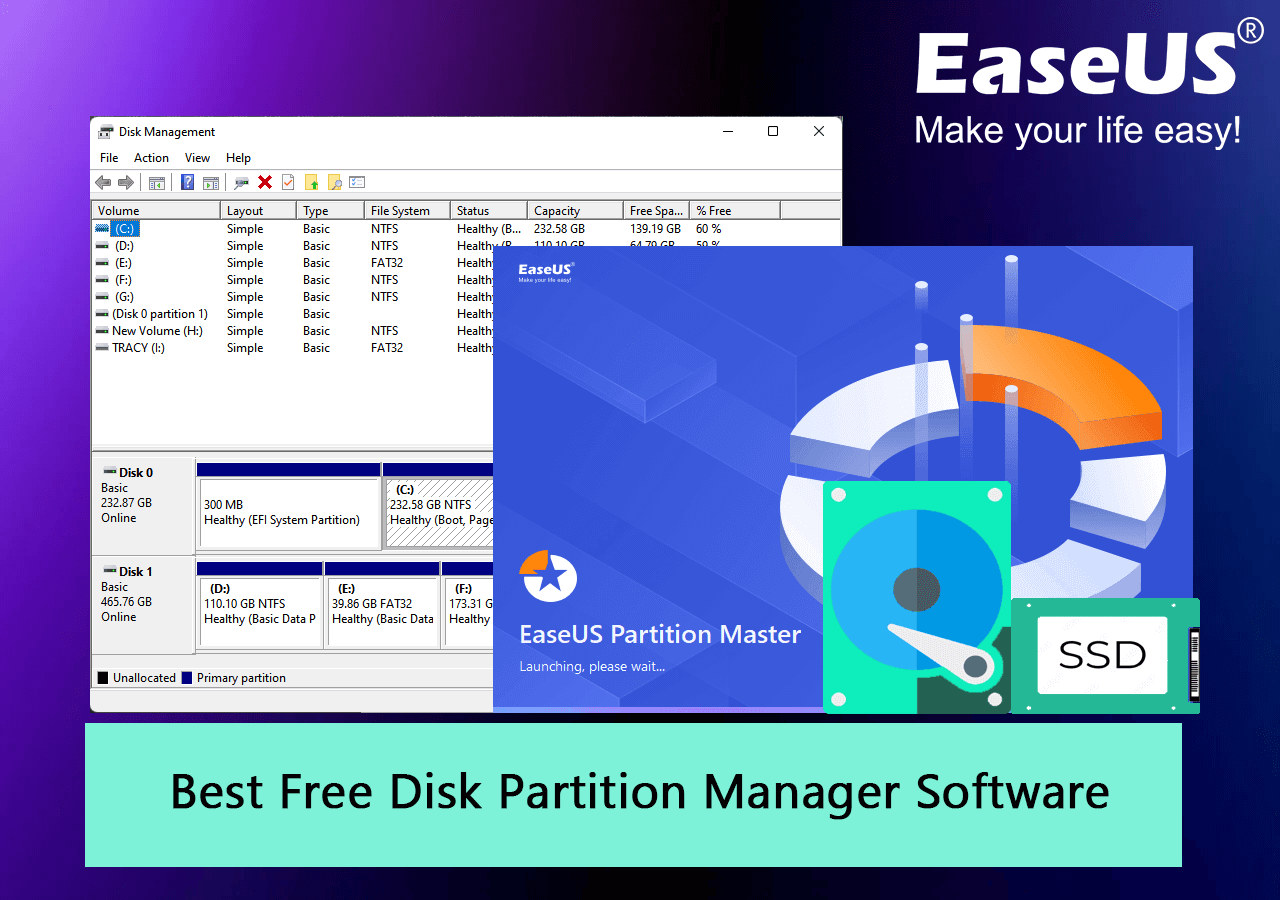
Una partizione è una sezione del disco rigido separata dalle altre parti. Consente di dividere il disco rigido in varie sezioni logiche. Il software di partizione è uno strumento che aiuta a eseguire la gestione di base di partizioni e dischi su dischi rigidi interni o esterni, unità USB e persino schede SD in Windows 11/10 e sistemi operativi precedenti.
Abbiamo selezionato un elenco dei migliori software di partizione gratuiti tra centinaia di strumenti simili in base alle loro funzionalità e usabilità sui computer Windows. Diamo un'occhiata ai dettagli qui.
MIGLIOR software di partizione gratuito in Windows Raccomandazione
| Software di partizione gratuito | Motivi per sceglierlo | Difficoltà |
|---|---|---|
| Software di gestione delle partizioni gratuito con aggiornamenti costanti dotato di nuove funzionalità gratuite. | Facile | |
| Paragon Partition Manager Community | Gestore di partizioni di base per utenti domestici. | Facile |
| IM-Magic Partition Resizer Free | Strumento di ridimensionamento delle partizioni in stile vecchia scuola. | Moderata |
| Macrorit Partition Expert Edizione gratuita | Utilità di base per il partizionamento del disco per utenti Windows. | Moderata |
| Gparted | Gestore di partizioni open source. | Moderata |
Quindi, quale scegliere? Per un gestore di partizioni disco rapido ed efficiente su tutti i computer Windows e per godere di funzionalità flessibili nel migliorare le prestazioni dell'unità disco, prendi EaseUS Partition Master per un aiuto.
#1. EaseUS Partition Master
Software di partizionamento del disco gratuito e completo, tutto in uno

- Gratuito o di prova: nessun limite di tempo, utilizzo gratuito.
- Ultimo aggiornamento: 19/09/2023, EaseUS Partition Master versione 18.0 (una nuova versione sarà disponibile a breve.)
- Dimensioni: 2,01 MB
EaseUS Partition Master Free Edition è uno strumento di partizione del disco 100% gratuito che supporta gli utenti Windows nel ridimensionamento, nello spostamento e nell'organizzazione dei layout dello spazio su disco nei computer Windows. Aiuta gli utenti Windows a utilizzare completamente le partizioni del disco rigido e i dischi esterni in modo flessibile con le sue funzionalità di partizionamento avanzate.
Caratteristiche:
- Crea volumi semplici e volumi dinamici gratuitamente.
- Elimina singole o tutte le partizioni con 1 clic.
- Formatta gratuitamente le partizioni in NTFS, FAT32, ExFAT, Ext2/3/4.
- Convertire il disco di base in dinamico.
- Controllare i settori danneggiati eseguendo un test della superficie del disco
- SSD con allineamento 4K, ottimizza le sue prestazioni.
- Ridimensiona/sposta, estendi o riduci i volumi e uniscili gratuitamente.
- Cancella gratuitamente il disco o la partizione.
- Nascondi e visualizza gratuitamente le partizioni.
- Converti gratuitamente la partizione primaria in logica o la logica in partizione primaria.
- Cambia gratuitamente la lettera dell'unità o l'etichetta della partizione.
- Testa gratuitamente la velocità del disco, controlla lo stato di integrità del disco e l'utilizzo del disco.
Come scaricare: puoi cliccare direttamente sul pulsante per scaricare subito questo software e ricevere assistenza.
Come si usa:
✒️Pensieri dell'editore:
✍Cosa dicono gli utenti:
EaseUS Partition Master: Recensione del software di gestione delle partizioni: Con EaseUS Partition Master, un'interfaccia ben progettata aiuta a semplificare le attività di gestione tecnica delle partizioni.
– Aquia Solutions (@AquiaSolutions) 9 agosto 2022
Il post EaseUS Partition… https://t.co/emWg6maw7N #Sicurezza #Software #easeuspartitionmaster pic.twitter.com/ArhL4o7328
🎈Suggerimento personale:
Per quanto riguarda la mia esperienza nel partizionamento di unità disco, suggerisco a persone non esperte di tecnologia e principianti di prendere EaseUS Partition Master per un aiuto. Fornisce funzionalità di base per la creazione, la formattazione, l'unione, l'eliminazione e il recupero di partizioni. Oltre a questo, funziona anche sulla clonazione di dischi dati, la conversione di dischi MBR e GPT e la conversione di NTFS/FAT32 gratuitamente su dischi interni ed esterni.
#2. Paragon Partition Manager Community Edition
Completamente gratuito per scopi non commerciali come strumento per dischi.
.png)
- Gratuito o di prova: gratuito in ogni momento.
- Ultimo aggiornamento: 20/10/2022
- Dimensioni: 170 MB
Paragon Partition Manager Community Edition afferma di essere completamente gratuito per scopi non commerciali. Gli utenti Windows personali possono applicare questo software per ridimensionare/spostare partizioni, ripristinare partizioni e creare/espandere partizioni in modo flessibile da soli.
Caratteristiche:
- Ridimensiona e crea partizioni.
- Formatta, elimina e controlla le partizioni.
- Crea un disco avviabile WinPE.
- Converti MBR in GPT, GPT in mBR.
- Ripristina volumi.
- Gestisci volumi dinamici.
Come scaricare: apri il video in un browser e potrai scaricare questo strumento gratuito per la partizione del disco.
https://www.paragon-software.com/free/pm-express/
Come si usa:
#Strumento di partizione del disco #Strumento di partizione gratuito #Paragon Partition Manager #Windows
✒️Pensieri dell'editore:
✍Cosa dicono gli utenti:
Paragon Partition Manager: uno strumento completo per la gestione delle partizioni del disco rigido https://t.co/5i9nw7bWBk
— kamlesh kumar (@kamal8219) 18 aprile 2023
🎈Suggerimento personale:
Per quanto riguarda i software gratuiti per la gestione delle partizioni, credo che Paragon, un famoso produttore di software in questo settore, abbia effettivamente alcune tecnologie per aiutare gli utenti domestici a ridimensionare, formattare, eliminare partizioni e convertire dischi tra MBR e GPT gratuitamente.
#3. IM-Magic Partition Resizer
Freeware per il partizionamento del disco

- Gratuito o di prova: 100% freeware
- Ultimo aggiornamento: 20/11/2023
- Dimensioni: 415,2 MB
IM-Magic Partition Resizer è uno strumento gratuito per gli utenti che vogliono ridimensionare i volumi del disco e persino ridistribuire lo spazio su disco sui dischi rigidi interni di Windows. Sebbene abbia una vecchia interfaccia elegante, funziona in modo efficiente per espandere, spostare, ridurre e unire i volumi.
Caratteristiche:
- Espandere, ridurre e spostare i volumi.
- Unire le partizioni senza distruggere i dati.
- Assegnare spazio su disco.
Come scaricare: apri il link sottostante in un browser e potrai scaricare la versione ufficiale: https://www.resize-c.com/.
#Partizionamento del disco Freeware #Partition Resizer #IM-Magic #Gratuito
Come si usa:
Per una guida dettagliata, segui questo link e otterrai una guida passo passo per spostare e ridimensionare le partizioni in autonomia: https://www.resize-c.com/#guide.
✒️Pensieri dell'editore:
✍Cosa dicono gli utenti:
L'unità C sta esaurendo lo spazio? IM-Magic Partition Resizer Free aiuta ad aumentare il volume di avvio per evitare al sistema di riformattare il disco, reinstallare il sistema operativo o spostare i dati in altre posizioni. https://t.co/nNDpi4Em3k pic.twitter.com/RrLZBWreZf
— FileEagle (@FileEagle) 3 aprile 2023
🎈Suggerimento personale:
Sebbene un po' datato e stiloso, IM-Magic ha ancora un gruppo specifico di fan che utilizzano vecchi sistemi operativi Windows e che si stanno guadagnando una grande fama per questo. Come se anche tu fossi un fan del software e dell'utilità della vecchia scuola, non perdertelo.
#4. Macrorit Partition Expert Edizione gratuita
Potente programma di partizione gratuito

- Gratuito o di prova: Gratuito
- Ultimo aggiornamento: 12/02/2023
- Dimensioni: 10,3 MB
Macrorit Partition Expert Free Edition è un potente programma di partizione gratuito che consente agli utenti di estendere, creare e formattare partizioni su computer Windows. Risolve gli errori di spazio su disco insufficiente e converte i dischi tra MBR e GPT con semplici clic.
Caratteristiche:
- Supporta la versione portatile.
- Allineamento 4K.
- Aumentare o ridurre il volume.
- Convertire il disco in MBR o GPT.
Come scaricare: aprire il collegamento sottostante in un browser per scaricare la versione ufficiale per la gestione del disco.
https://macrorit.com/partition-magic-manager/free-edition.html
Come si usa:
#Disk Partition Freeware #Strumento di partizione del disco #Macrorit #Gratuito
✒️Pensieri dell'editore:
✍Cosa dicono gli utenti:
🎈Suggerimento personale:
Sebbene Macrorit Partition Expert non sia compatibile con l'ultimo Windows 11, molti possessori di vecchi sistemi operativi Windows amano ancora la sua funzionalità portatile, in quanto non richiede l'installazione di software. Questa è la mia parte preferita di questo strumento e alcuni vecchi utenti di computer con poco spazio su disco potrebbero adorarla.
#5. GParted
Strumento di partizione del disco gratuito open source

- Gratuito o di prova: strumento open source e gratuito al 100%.
- Ultimo aggiornamento: 05/03/2022
- Dimensioni: 415,2 MB
GParted è uno strumento di partizione gratuito e open source che consente agli utenti Windows di gestire gratuitamente le partizioni del disco con un'interfaccia semplificata. Gli utenti possono applicare questo strumento per ridimensionare, copiare e spostare partizioni senza dati su vecchi computer Windows.
Caratteristiche:
- Crea, sposta, copia e ridimensiona le partizioni.
- Creare tabelle di partizione.
- Recupera i dati dalle partizioni perse.
- Controlla il contenuto della partizione.
- Cambia l'etichetta dell'unità o del volume.
- Allinea le partizioni.
Come scaricare: apri il link sottostante in un browser e otterrai questo software.
Italiano: https://gparted.org/
Come si usa:
#Gestore di partizioni gratuito #Open Source #GParted #Gratuito
✒️Pensieri dell'editore:
✍Cosa dicono gli utenti:
Bambini, non provateci a casa!
— Jürgen Brunk (Jay) (@jubrunk) 4 agosto 2020
Sto davvero per rovinare il mio #SSD ridimensionando e spostando circa una mezza dozzina di partizioni contemporaneamente con #gparted ? Per il bene di una partizione #OSX aggiuntiva!
Dovrei fare un backup? No, diavolo, mi fido solo di me stesso? #Macbook #Linux #Windows pic.twitter.com/N1H0VQ8u0R
🎈Suggerimento personale:
Come rinomato strumento di gestione delle partizioni open source, GParted funziona sorprendentemente bene. Supporta più sistemi operativi e se stai cercando un gestore delle partizioni Linux o Mac, questo software potrebbe essere una buona scelta.
Qual è il miglior software di gestione delle partizioni gratuito per Windows 11/10?
In base alle informazioni dettagliate sul software di cui sopra, abbiamo consigliato i sei migliori software di gestione delle partizioni gratuiti per tutti gli utenti Windows per applicare e gestire le partizioni del disco. Tuttavia, qual è il miglior strumento di gestione delle partizioni gratuito per gli ultimi Windows 11 e Windows 10?
Ecco la scelta degli editor di EaseUS:
- Per un software di partizione del disco completamente gratuito e open source, GParted è uno strumento ideale di cui ti puoi fidare. Tuttavia, tieni presente che non è ancora compatibile con Windows 11.
- Per lo strumento di partizionamento del disco gratuito più accessibile e completo per Windows 11/10, prova EaseUS Partition Master Free Edition.
Domande frequenti sul miglior programmi per partizionare hard disk
Qui abbiamo elencato alcuni argomenti di attualità sui software di gestione delle partizioni e, se sei interessato, seguici e troverai le risposte qui:
1. Esiste uno strumento di partizione gratuito al 100%?
Sì, certo. Alcuni strumenti di partizionamento del disco sono completamente gratuiti per gli utenti che vogliono applicare e gestire lo spazio su disco sui loro PC e dispositivi di archiviazione. Ecco un elenco di strumenti di partizionamento gratuiti che puoi provare:
- EaseUS Partition Master gratuito
- GParted
- Gestione disco
- DiskPart con righe di comando
2. Qual è il miglior software gratuito per la gestione delle partizioni per Windows 10?
I principianti di Windows possono usare EaseUS Partition Master Free o IM-Magic Partition Expert Free per ricevere assistenza. Per gli utenti Windows esperti o avanzati, gli strumenti integrati di Windows come Disk Management o DiskPart sono utili anche per gestire le partizioni in Windows 10.
3. Esiste una versione gratuita di PartitionMagic?
No, PartitionMagic è stato progettato come software a pagamento per gli utenti Windows per partizionare, ridimensionare o sfruttare appieno lo spazio di partizione del disco in modo efficiente. Tuttavia, questo software non era affatto gratuito. Sebbene questo software abbia terminato la sua vita, molti fornitori di software hanno fatto grandi processi nell'area di gestione delle partizioni e puoi cercare Partition Magic o Partition Magic alternative per trovare molti software di gestione delle partizioni gratuiti come EaseUS Partition Master Free Edition per sostituirlo perfettamente.
Articoli Relativi
-
Come sbloccare chiavetta USB protetta da scrittura
![author icon]() Aria/11/11/2025
Aria/11/11/2025 -
Come risolvere il problema dello spazio non disponibile per installare Windows 11 (5 metodi)
![author icon]() Aria/11/11/2025
Aria/11/11/2025 -
Cos'è la partizione riservata per il sistema e come eliminarla [Windows 11 disponibile]
![author icon]() Aria/11/11/2025
Aria/11/11/2025 -
Come migrare Windows 7 su SSD in due semplici modi
![author icon]() Aria/11/11/2025
Aria/11/11/2025